Global Access Token Permissions
Global Access Token permissions are similar to permission groups. These permissions control the users and groups who can use a global access token in an app. By default, when you create a global access token, any app designer can use it to create an app. If you add a user or group to the permissions for a global access token, only those users and groups who are app designers can use the access token for any apps they can access.
Background and Setup
Video: Manage Your Organization
Prerequisites
- You must have the View Global Application Resources and Add, Remove, And Modify Global Application Resources
access rights to add or change the
permissions for a global access token.
For more information, refer to Roles > Access Rights > Access Control tab.
Good to Know
- By default, any app designer can use a global access token to build an app. Adding members to the global access token permissions restricts this access.
How to Start
- Click Manage.

- In Manage Center,
click App Builder > Global Access Tokens.
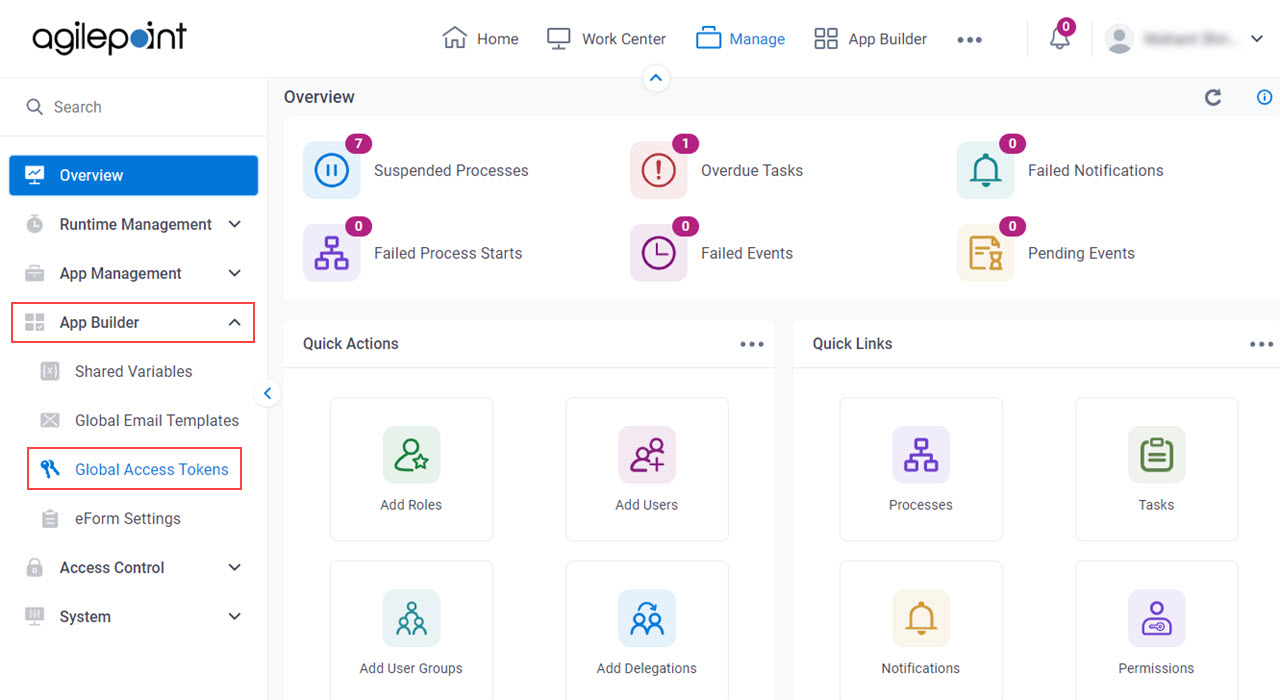
- On the Global Access Tokens screen,
in the View field, select All Tokens.
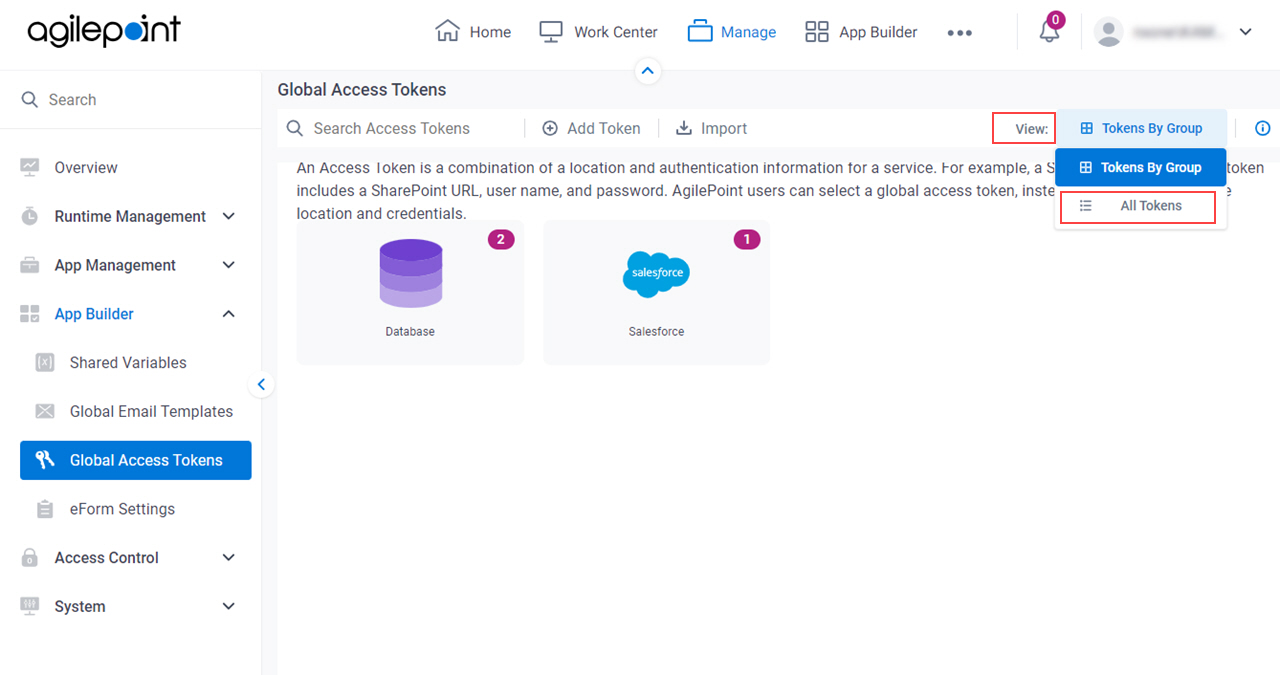
- Select an access token.
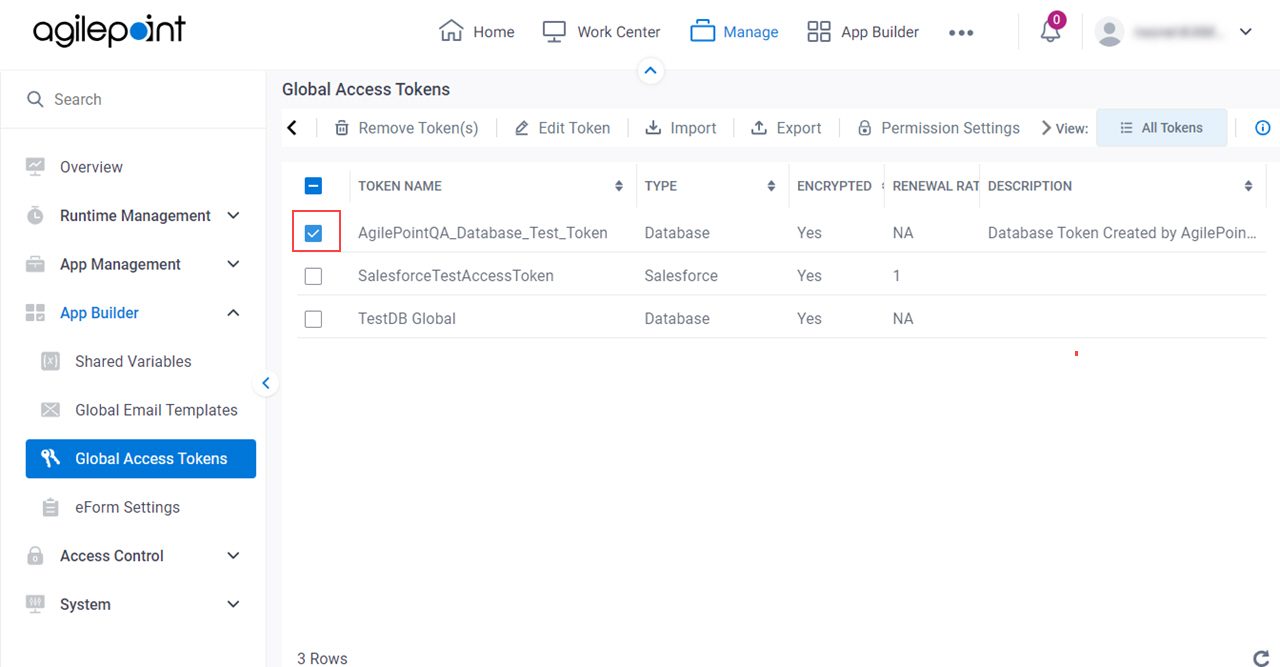
- Click Permission Settings.
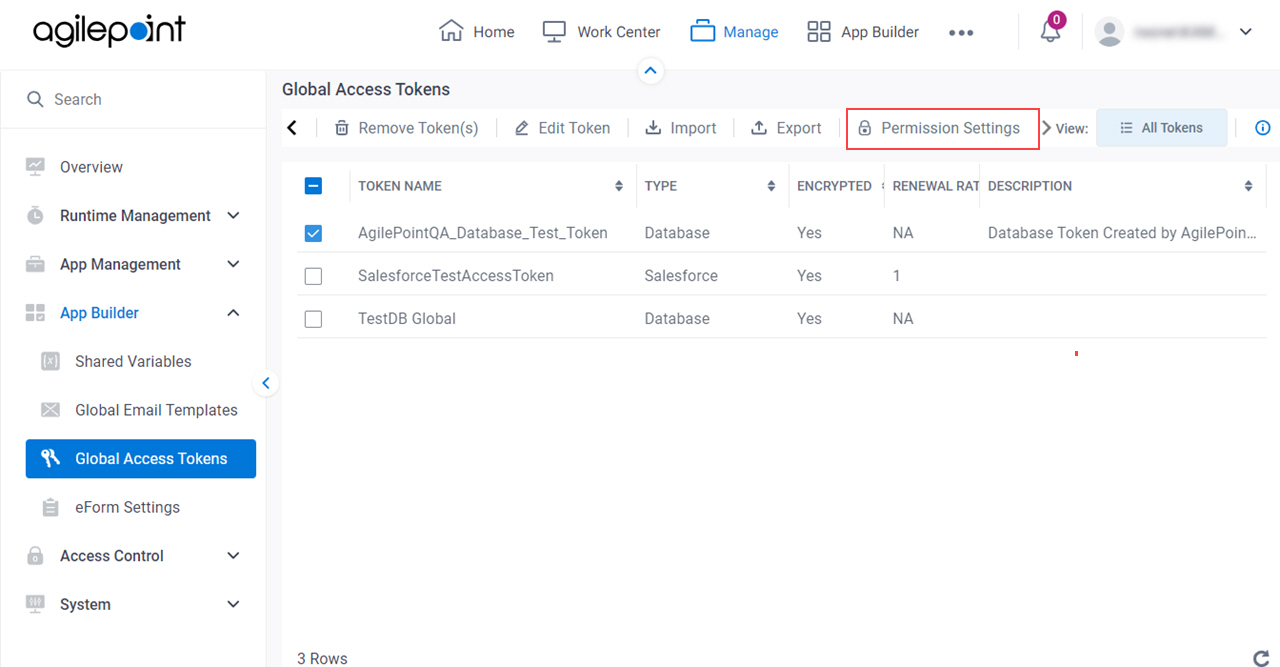
Access Tokens Permission Settings screen
Specifies the users and groups who can use the access token to build an app.
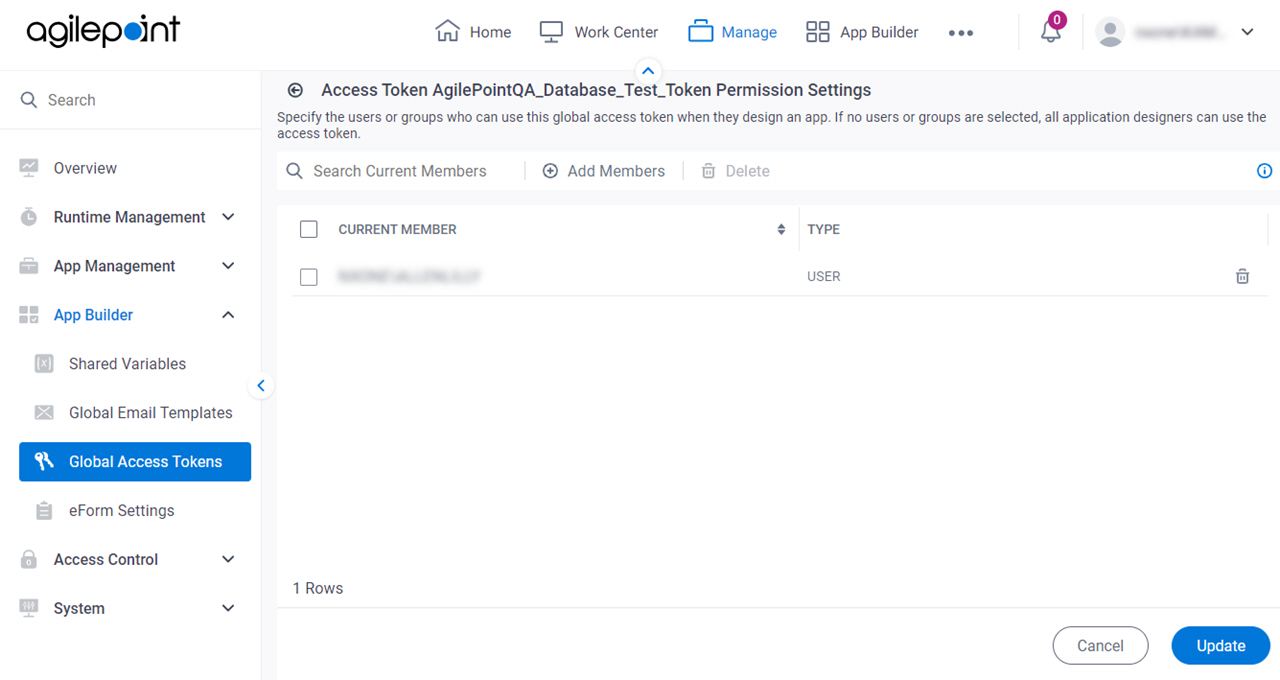
Fields
| Field Name | Definition |
|---|---|
Search | |
Add Members |
|
Delete | |
Current Member |
|
Type |
|
Delete |
Available Members screen
Adds users and groups to use the access token in an app.
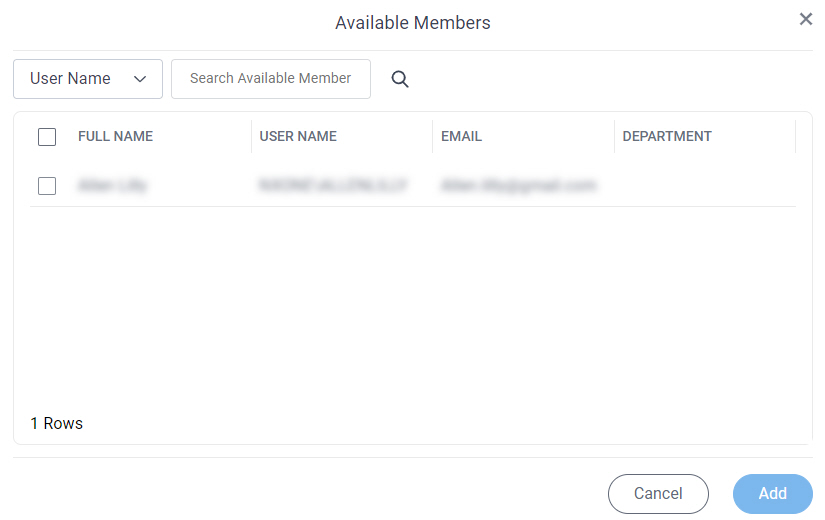
Fields
| Field Name | Definition |
|---|---|
Group / User Name / Full Name |
|
Search Available Member |
|



